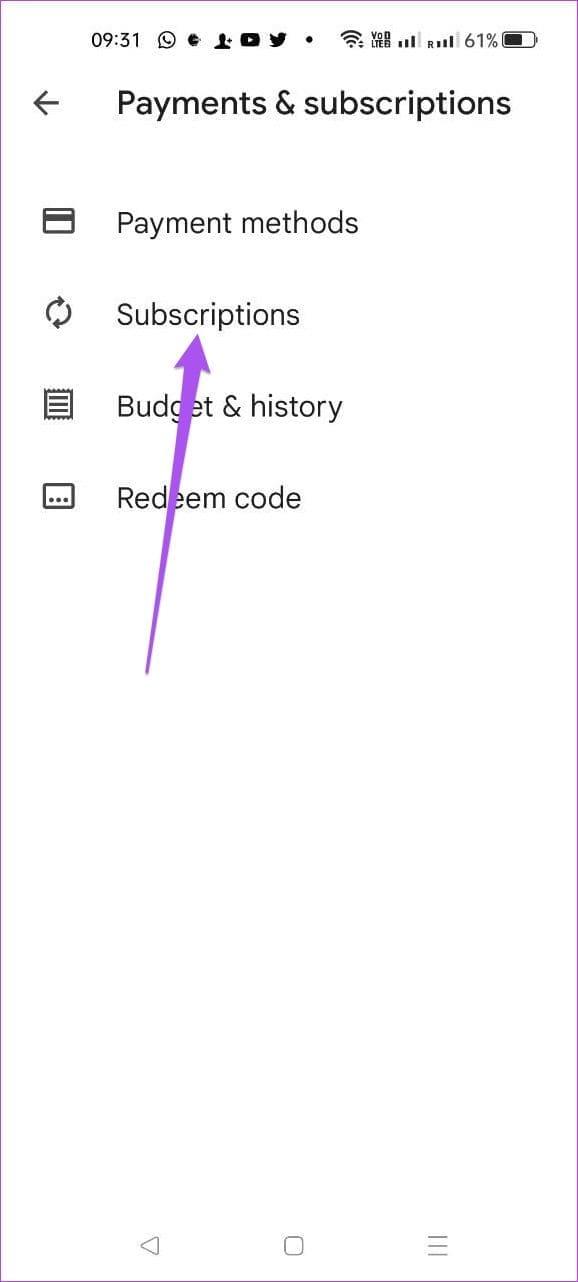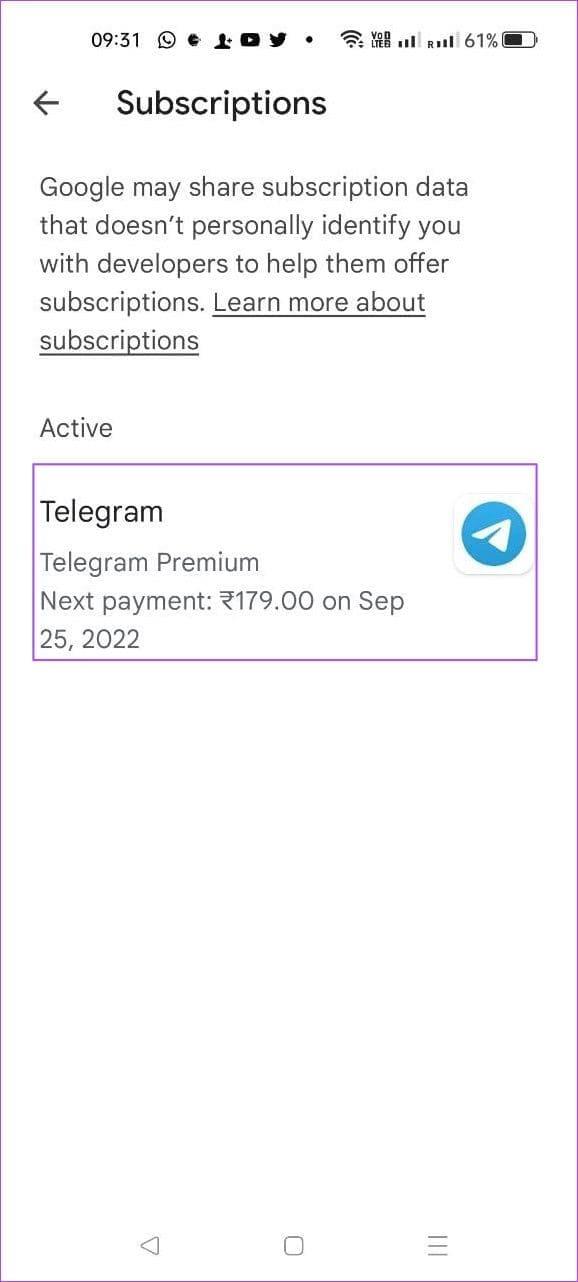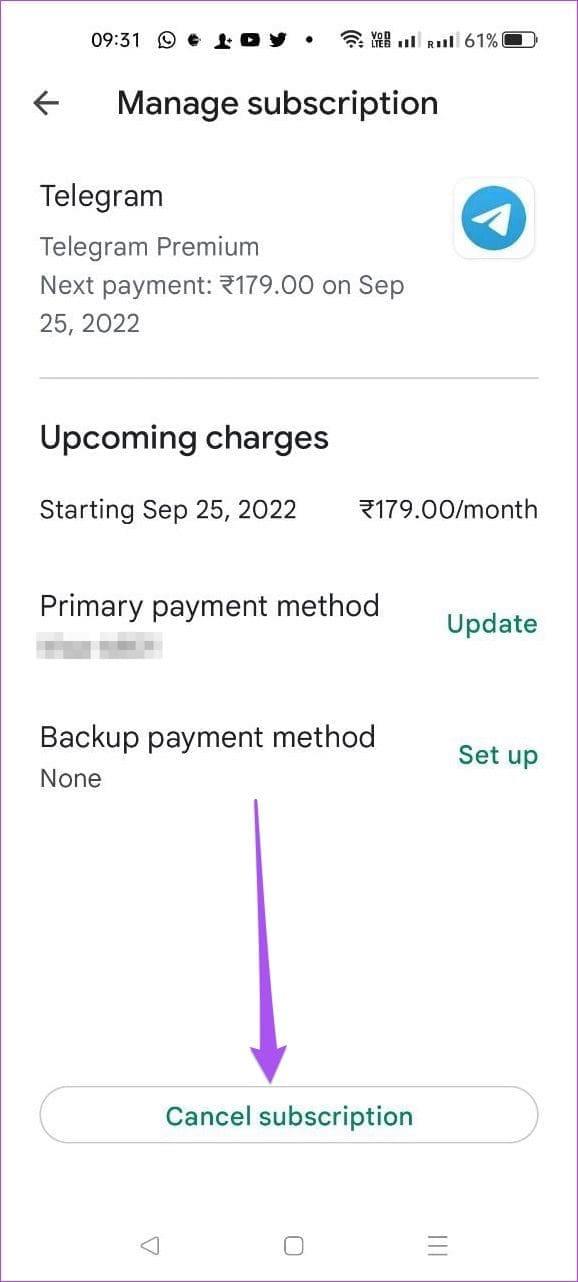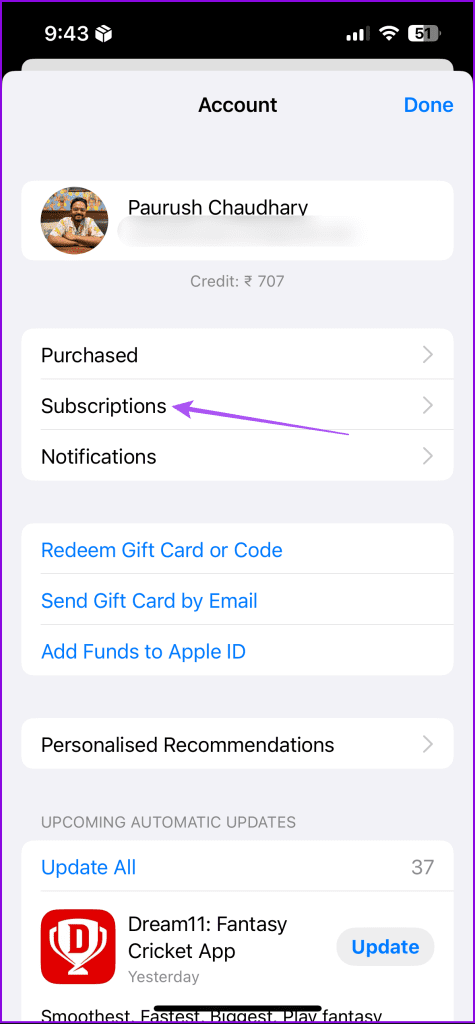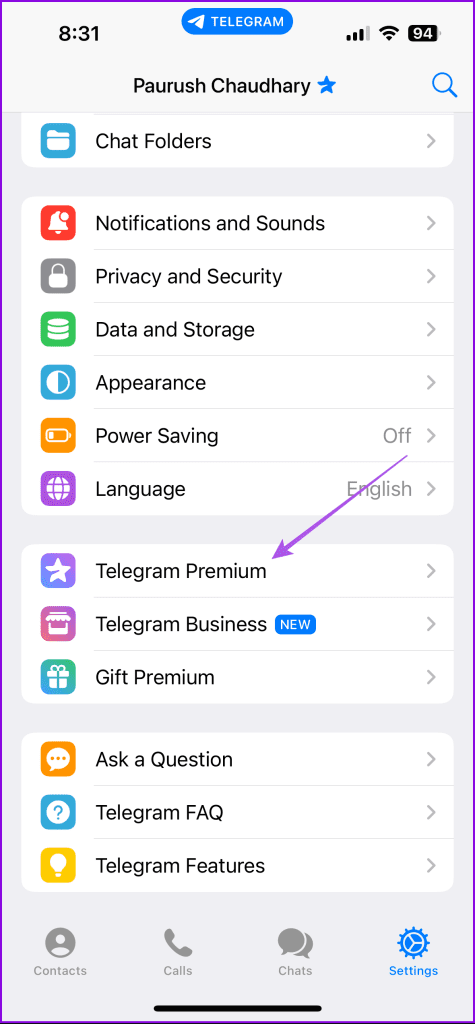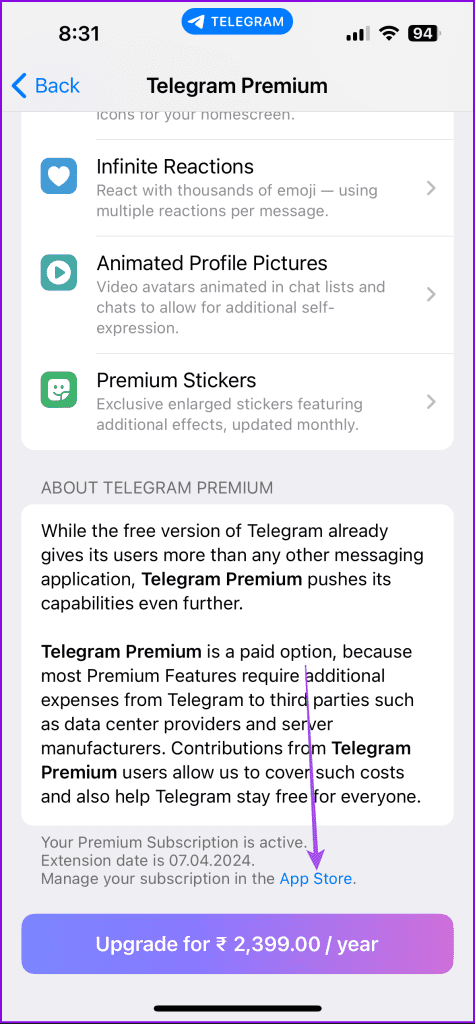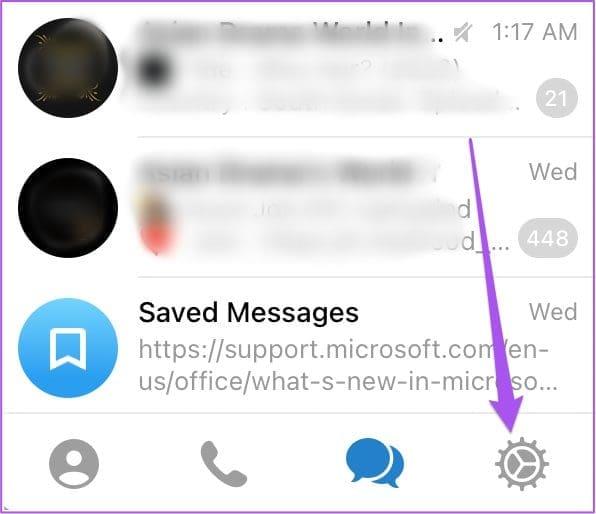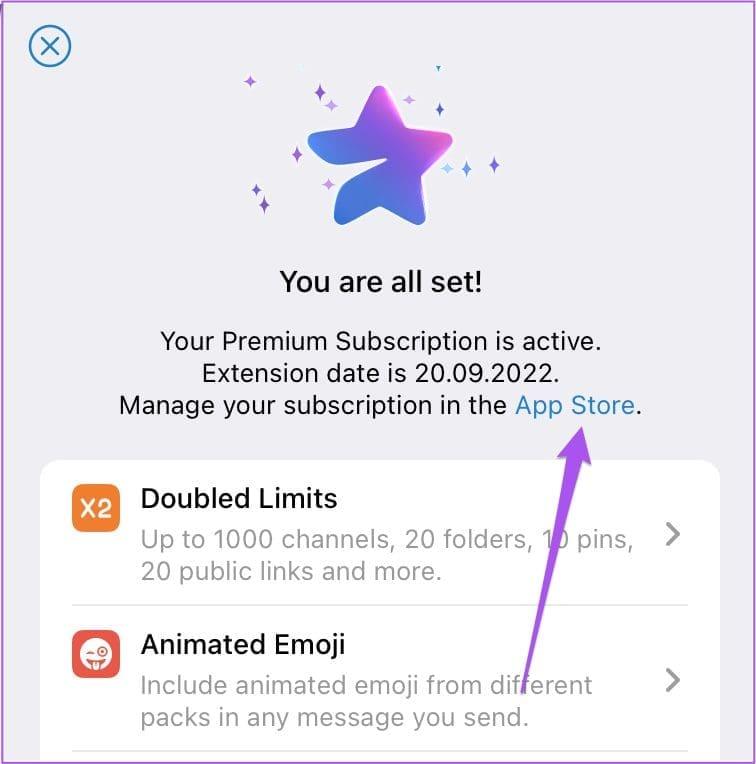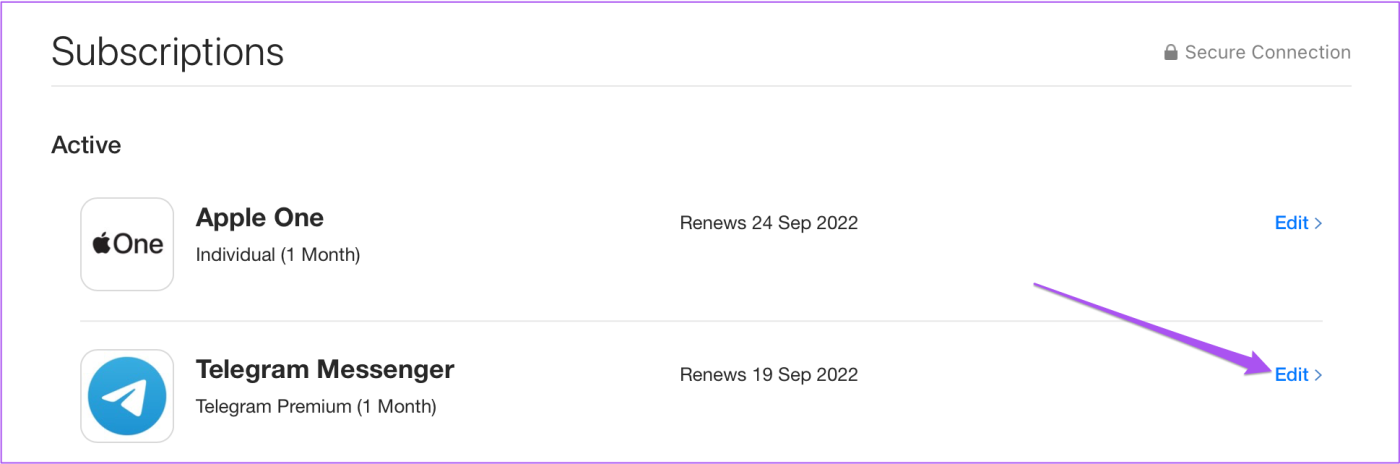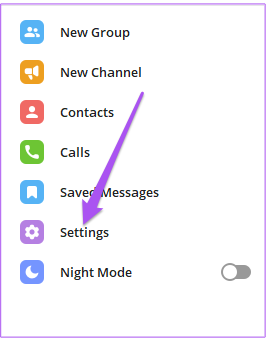重要なポイント
- Telegram プレミアムのサブスクリプションは、モバイル アプリとデスクトップ アプリを使用してキャンセルできます。
- 既存の加入者の場合、現在の請求期間が終わると Telegram プレミアムは無効になります。
Android、iPhone、Mac、Windows で Telegram プレミアムのサブスクリプションをキャンセルする方法を見てみましょう。
方法 1: Android で Telegram サブスクリプションをキャンセルする
ステップ 1: Android スマートフォンで Google Play ストアを開き、右上隅にあるプロフィールアイコンをタップします。
ステップ 2:次に、オプションのリストから「支払いとサブスクリプション」を選択します。
ステップ 3: [サブスクリプション]をタップし、アクティブなサブスクリプション リストから[Telegram]を選択します。
ステップ 4:下部にある「サブスクリプションをキャンセル」をタップして続行します。
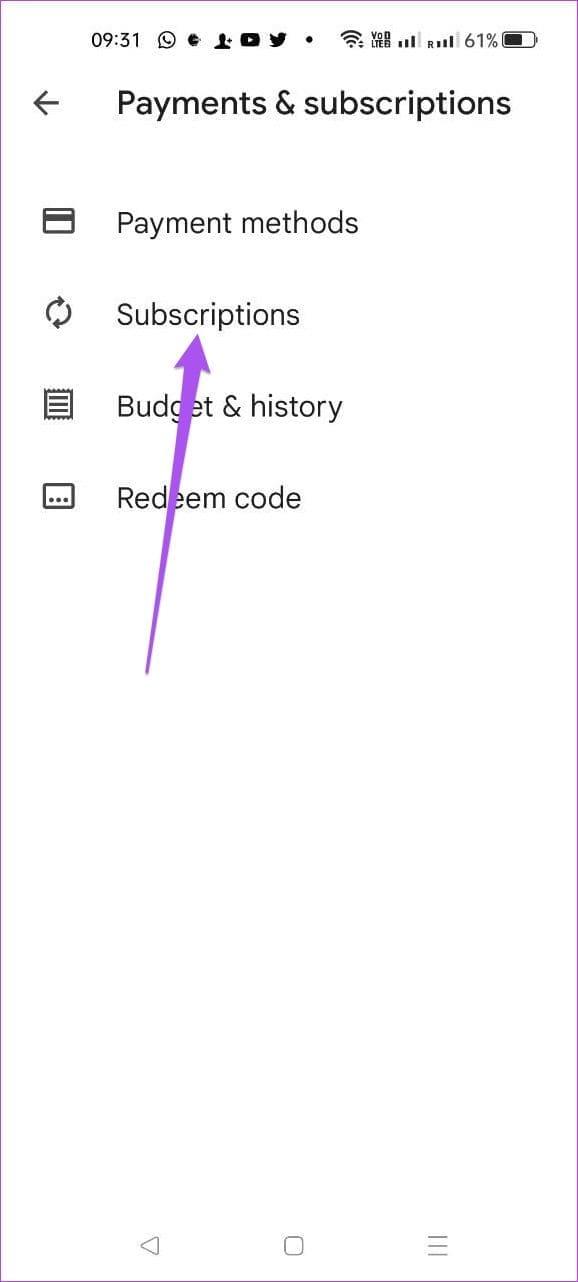
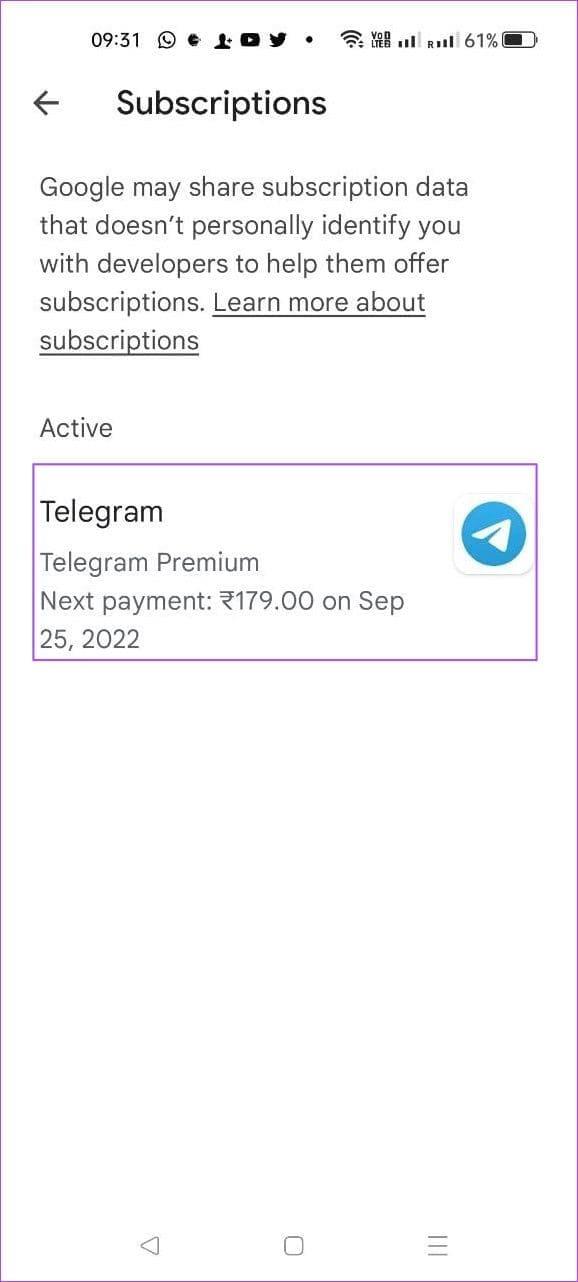
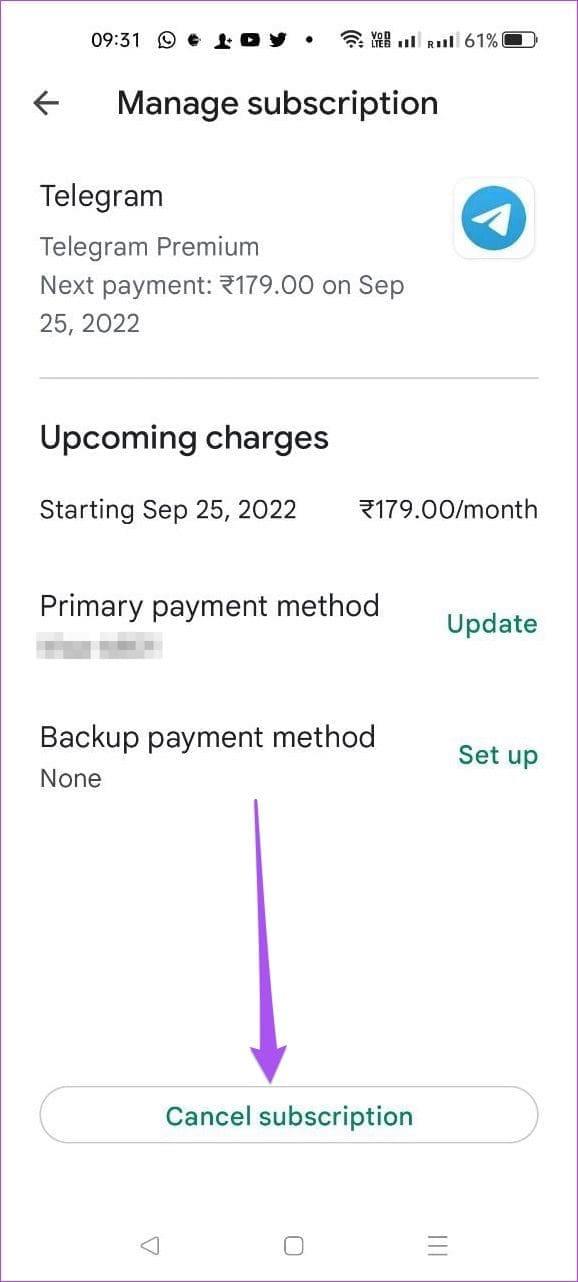
ステップ 5: キャンセルの理由を選択し、[続行]をタップします。次に、下部にある「サブスクリプションをキャンセル」をタップして確認します。
Telegram プレミアムのサブスクリプションがキャンセルされたことを示す確認メールが届きます。通知が届きませんでしたか? Android で機能しない Telegram 通知を修正するガイドをお読みください。
方法 2: App Store を使用して iPhone で Telegram サブスクリプションをキャンセルする
ステップ 1: iPhone でApp Storeを開き、右上隅にあるプロフィールアイコンをタップします。
ステップ 2: [サブスクリプション]を選択し、リストから[Telegram Messenger]をタップします。
ステップ 3: [サブスクリプションをキャンセル]をタップし、もう一度[確認]をタップして選択を確認します。
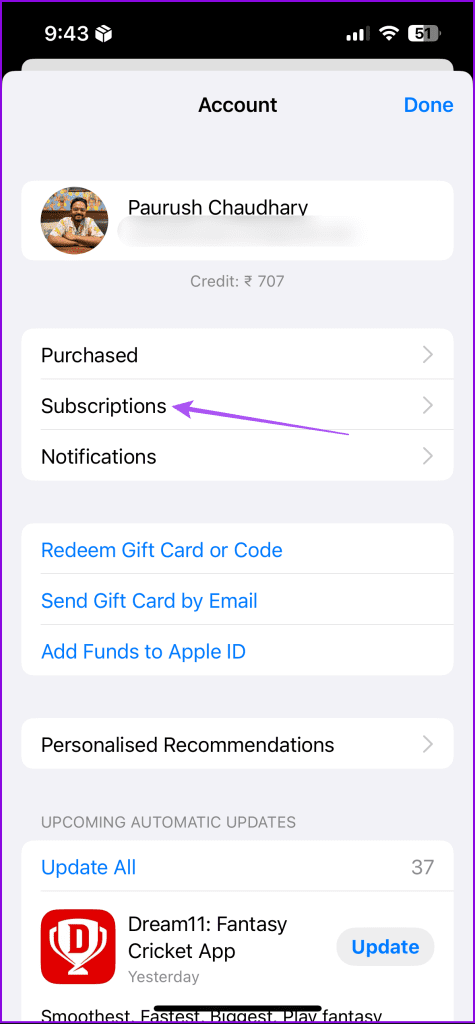


方法 3: iPhone で Telegram を使用する
ステップ 1: Telegramアプリを開き、右下隅にある設定アイコンをタップします。
ステップ 2: 下にスクロールして、[Telegram Premium]をタップします。次に、一番下までスクロールして、「App Store」をタップします。
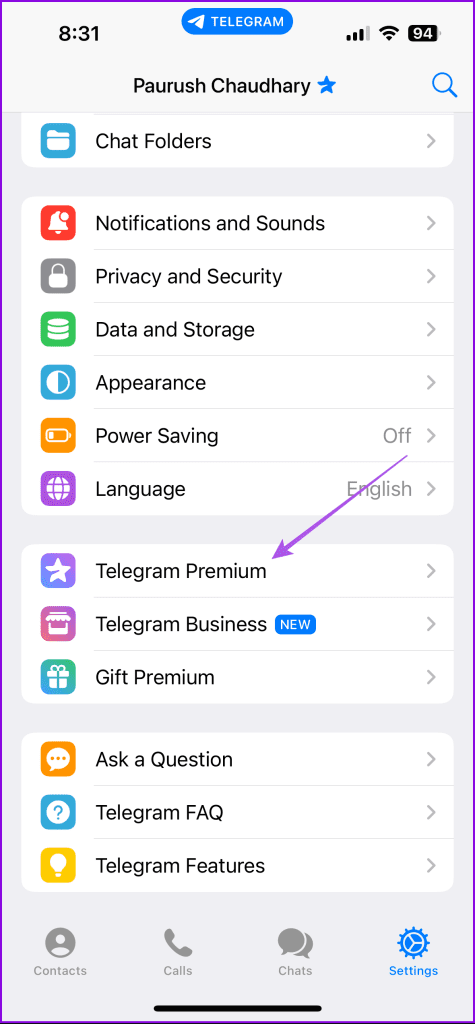
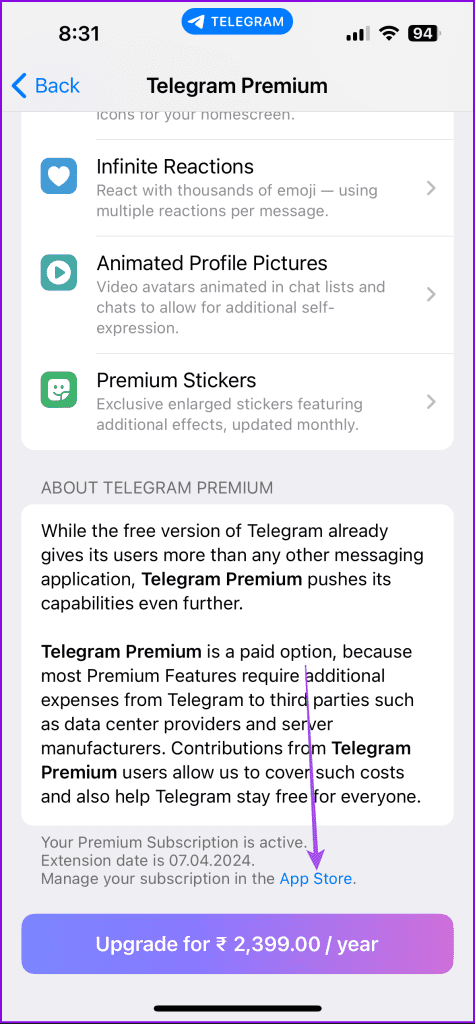
ステップ 3: ここで、リストからTelegram Messengerをタップします。次に、「サブスクリプションをキャンセル」をタップします。最後に「確認」をタップします。


方法 4: Mac の場合
ステップ 1: Mac でTelegram を開き、下部にある[設定]アイコンをクリックします。
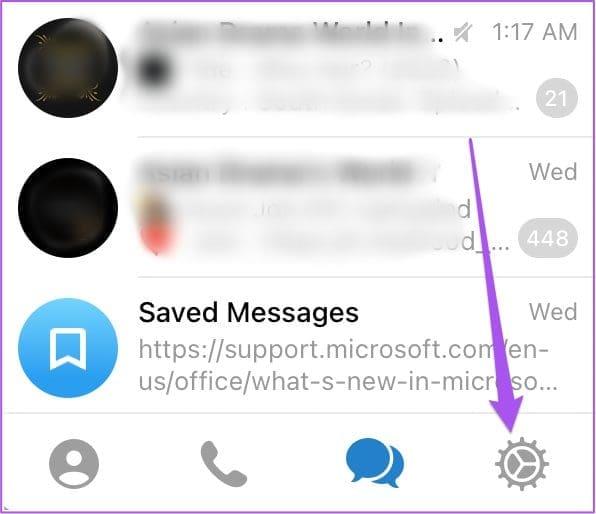
ステップ 2: [設定] メニューを下にスクロールし、[テレグラム プレミアム]をタップします。
ステップ 3: Telegram Premium ポップアップ メッセージで、[App Store]をクリックします。
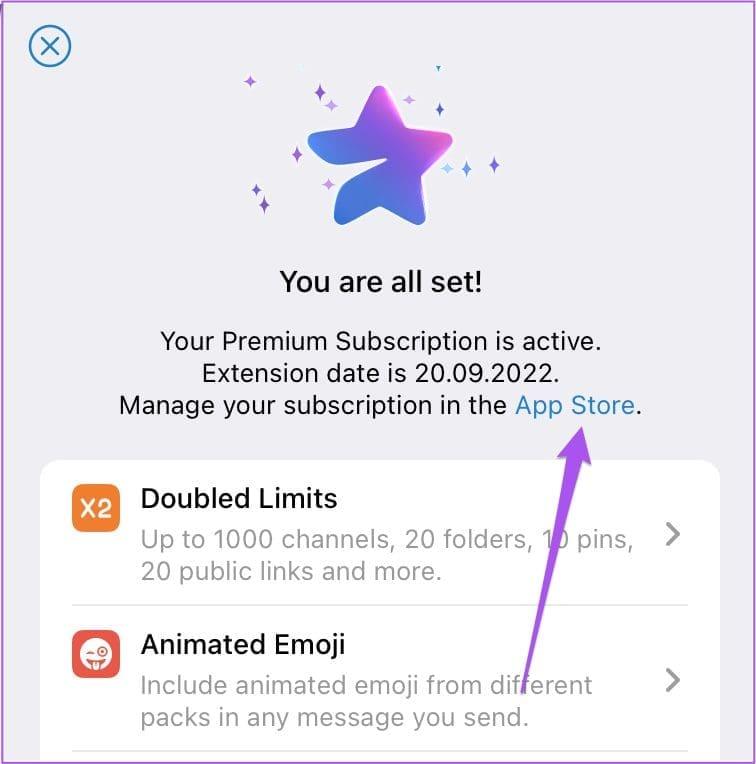
ステップ 4: 「開く」をクリックして、Mac 上で iTunes を開きます。
ステップ 5: Mac の iTunes に[サブスクリプション]タブが読み込まれたら、 Telegram Messenger の横にある[編集]をクリックします。
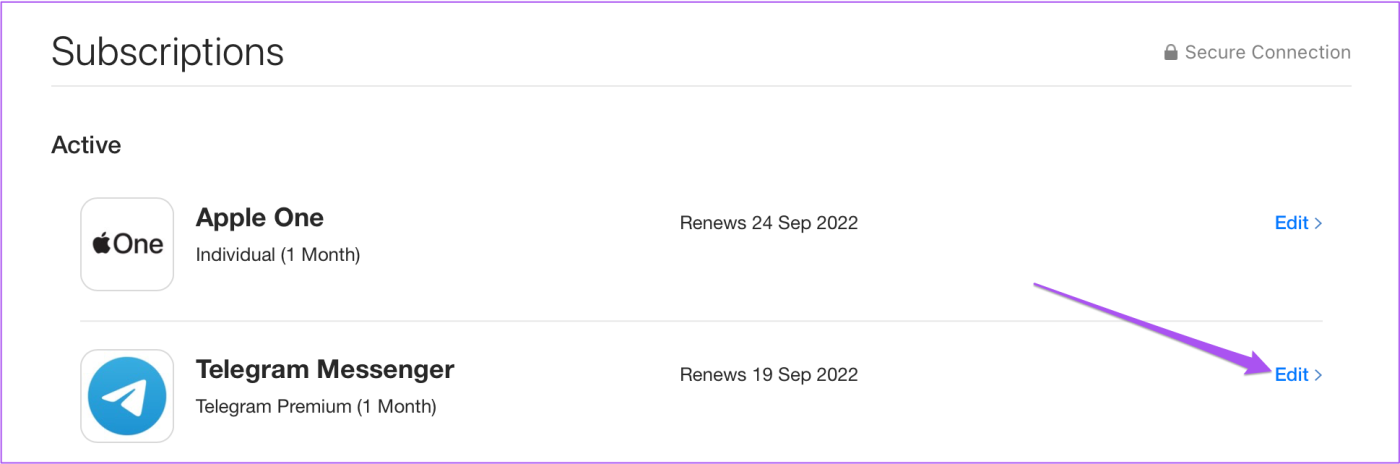
ステップ 6: [サブスクリプションをキャンセル]をクリックし、[確認]をクリックしてキャンセルを続行します。
ヒント: Mac で動作しない Telegram を修正するガイドを確認することもできます。
方法 4: Windows の場合
Telegram プレミアムのサブスクリプションをキャンセルするには、Windows PC にiTunesをインストールする必要があることに注意してください。
ステップ 1: Windows PC でTelegramを起動します。次に、左上隅にあるハンバーガーアイコンをタップします。
ステップ 2:次に、オプションのリストから「設定」をクリックします。
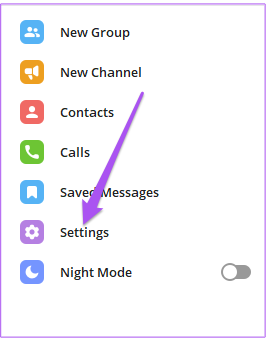
ステップ 2: 下にスクロールして[Telegram Premium]をクリックします。
右側にTelegramプレミアムのポップアップメッセージが表示されます。
ステップ 3: ポップアップ メッセージ内のApp Storeリンクをクリックします。

これにより、PC 上でiTunesが開きます。認証のためにApple アカウントのパスワードの入力が必要になる場合があります。
ステップ 4: [サブスクリプション]ページが画面に読み込まれたら、 Telegram Messenger の横にある[編集]をクリックします。

ステップ 5: [サブスクリプションのキャンセル]をクリックし、[確認]を選択してキャンセルを続行します。
また、再度使用を開始したい場合は、Telegram プレミアムの購読方法に関するガイドをご確認ください。